- Outeur Jason Gerald [email protected].
- Public 2023-12-16 10:50.
- Laas verander 2025-01-23 12:05.
Die verwerker of 'CPU', is die sentrale senuweestelsel vir u rekenaar. Soos alle rekenaarkomponente, verwerk verwerkers vinnig en word hulle verouder, en nuwer weergawes van verwerkers word gereeld vrygestel. 'N Verwerkeropgradering is een van die duurste opgraderings wat u kan aanbring, maar dit kan 'n groot prestasieverbetering tot gevolg hê. Maak seker dat u die geskikte verwerktipe bepaal voordat u 'n verwerker koop om op te gradeer.
Stap
Deel 1 van 3: Kontroleer die verenigbaarheid van die moederbord
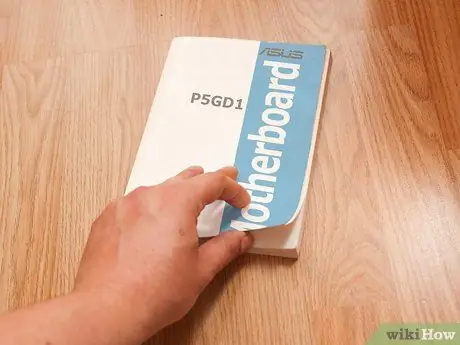
Stap 1. Soek die dokumentasie vir u moederbord
Die belangrikste faktor wat bepaal watter verwerker u moet installeer, is die tipe sok op u moederbord. AMD en Intel gebruik verskillende soorte sokkies, en albei vervaardigers gebruik verskillende soorte soorte, afhangende van die verwerker. U dokumentasie van die moederbord bevat die nodige inligting oor die verwerkeraansluiting.
- U kan nie 'n Intel -SVE op 'n AMD -moederbord installeer nie, of omgekeerd.
- Nie alle verwerkers van dieselfde vervaardiger gebruik dieselfde tipe sok nie.
- U kan nie die verwerker op 'n skootrekenaar opgradeer nie.

Stap 2. Gebruik die CPU-Z sagteware om die tipe verwerker te bepaal
CPU-Z is gratis sagteware wat inligting kan verskaf oor die tipe hardeware wat op u rekenaar geïnstalleer is. Dit is die maklikste sagteware om die tipe sok op u moederbord te vind.
- Laai en installeer CPU-Z van www.cpuid.com.
- Begin CPU-Z.
- Klik op die oortjie "CPU" en let op wat in die afdeling "Pakket" verskyn.

Stap 3. Inspekteer die moederbord visueel as u nie die dokumentasie kan vind nie
Gaan na u rekenaar en soek die modelnommer van die moederbord om dokumentasie aanlyn te vind.
Klik hier vir gedetailleerde instruksies om u moederbord visueel te sien

Stap 4. Neem u ou verwerker na 'n rekenaarwinkel as u dit nie kan identifiseer nie
As u nog steeds nie die tipe sok kan identifiseer nie, verwyder die ou verwerker van die moederbord en neem dit na 'n rekenaarwinkel. Een van die tegnici kan u die tipe aansluiting op die moederbord vertel, en kan u moontlik 'n goeie aanbeveling gee vir 'n goeie vervangingsverwerker.
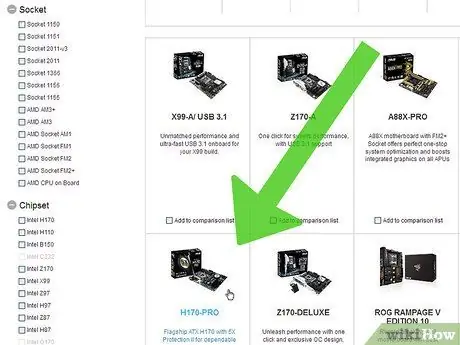
Stap 5. Oorweeg om 'n nuwe moederbord te koop as u wil opgradeer
As u 'n ou rekenaar met 'n nuwer verwerker wil opgradeer, is die kans groot dat die voetstukke op die ou moederbord nie ooreenstem nie. Soos die tyd aanstap, word dit al hoe moeiliker om 'n nuwe verwerker te kry wat geskik is vir 'n ouer moederbord. As u 'n nuwe moederbord en 'n nuwe verwerker koop, sal dit baie makliker wees.
Let wel: as u die moederbord opgradeer, moet u moontlik ook die RAM opgradeer, aangesien ouer RAM -modelle dikwels nie versoenbaar is met nuwer moederborde nie
Deel 2 van 3: Die verwydering van die ou verwerker

Stap 1. Maak die rekenaarkas oop
Om die verwerker oop te maak, moet u die kas verwyder. Skakel die rekenaar uit en trek alle kabels uit. Sit die rekenaar eenkant. Maak die syblad oop met 'n skroewedraaier.
Klik hier vir gedetailleerde instruksies oor hoe u u rekenaarkas kan oopmaak

Stap 2. Bevestig jouself op die grond
Maak seker dat u op die aarde is voordat u binne -in u rekenaar werk. Bevestig 'n antistatiese polsband aan die metaal van u rekenaarkas of raak aan 'n metaalkraan.

Stap 3. Soek die CPU -koeler
Alle verwerkers sal CPU -verkoelers hê. Gewoonlik word 'n metaalverwarmer gekombineer met 'n waaier. U moet dit verwyder om toegang tot die verwerker te kry.

Stap 4. Verwyder alle blokkeerkabels of -komponente
Die binnekant van 'n rekenaar kan oorvol wees, en daar kan kabels of komponente wees wat die hele of die hele CPU -koeler blokkeer. Verwyder alles wat toegang tot die verwerker blokkeer, maar onthou dat u dit moet installeer.

Stap 5. Verwyder die CPU -koeler
Ontkoppel die verkoelingskabel en verwyder dit van die moederbord. Die meeste ingeboude verkoelers van die moederbord het vier grendels wat met u vingers of 'n plat skroewedraaier oopgemaak kan word. Sommige CPU -verkoelers het 'n hakie aan die agterkant van die moederbord en moet eers verwyder word.
- Nadat die koeler van die moederbord verwyder is, word die koeler gewoonlik steeds aan die verwerker geheg weens die termiese pasta. Beweeg die heatsink liggies heen en weer totdat die verwerker loskom.
- As u die ou CPU -verkoeler vir 'n nuwe verwerker hergebruik, verwyder oortollige termiese pasta onderaan die koeler met vryfalkohol.

Stap 6. Maak die hefboom langs die deksel van die CPU -sok oop
Dit maak die sok oop en laat u die SVE oopmaak.

Stap 7. Lig die SVE stadig regop
Hou die SVE aan sy sye vas en maak seker dat u die SVE vertikaal lig sodat die dun SVE -penne nie beskadig word nie. Miskien moet u die SVE effens kantel om dit uit die onderste deksel te haal, maar maak seker dat u al die penne verwyder het voordat u dit doen.
As u 'n ou SVE wil stoor, moet u dit in 'n antistatiese plastieksak stoor. As u 'n AMD-SVE het, probeer om dit in antistatiese skuim te plaas om skade aan die penne te voorkom
Deel 3 van 3: Die installering van 'n nuwe verwerker

Stap 1. Installeer 'n nuwe moederbord (indien nodig)
As u die moederbord opgradeer om die nuwe SVE te gebruik, moet u dit doen voordat u die nuwe verwerker installeer. Verwyder alle komponente en kabels van die ou moederbord en verwyder die moederbord uit die kas. Installeer die nuwe moederbord in die kas, gebruik indien nodig die nuwe moederbordskroewe.
Klik hier vir gedetailleerde instruksies oor hoe om 'n nuwe moederbord te installeer

Stap 2. Bevestig jouself op die grond
Kontroleer of u op die grond vasgemaak is voordat u die verwerker uit die boks haal. 'N Elektriese skok kan veroorsaak dat die verwerker maklik aan die brand raak, wat dit waardeloos maak.
Raak 'n metaalkraan weer aan as u nie seker is nie

Stap 3. Verwyder die verwerker uit die beskermende plastiek
Hou dit langs die kant vas en raak nie die verwerkerpenne nie.

Stap 4. Rig die kerf of driehoek in die verwerker uit met die voetstuk
Afhangende van die verwerker en aansluiting wat u gebruik, kan u 'n paar inkepings aan die kante of 'n klein driehoek in 'n hoek vind. Hierdie gids is opgestel om te verseker dat u die SVE in die regte posisie installeer.

Stap 5. Plaas die verwerker liggies in die houer
Nadat u seker gemaak het dat die verwerker korrek is, steek die verwerker stadig direk in die sok. Moenie dit invoeg deur 'n hoek te maak nie.
U moet nie die verwerker op sy plek dwing nie. As u daarop druk, kan u die verwerkerpenne buig of breek, wat die verwerker onbruikbaar maak

Stap 6. Sluit die houer se deksel
Sodra die verwerker behoorlik geïnstalleer is, maak die deksel van die houer toe en maak dit vas sodat die verwerker vas is.

Stap 7. Dien termiese pasta op die verwerker toe
Voordat u die CPU -koeler installeer, moet u 'n dun laag termiese pasta bo -op die SVE aanbring. Hierdie pasta help om hitte van die SVE na die CPU -koeler oor te dra deur enige gebreke van die kontakoppervlaktes te verwyder.
Klik hier vir gedetailleerde instruksies vir die aanbring van termiese pasta

Stap 8. Beveilig die CPU -koeler
Hierdie proses sal wissel afhangende van die tipe koeler wat u geïnstalleer het. Intel se verwerkerkoelers verbind die moederbord met behulp van vier hake, terwyl die verwerkerkoelers van AMD met metaalhake aan 'n hoek vasgemaak word.
Maak seker dat u die CPU -koeler met die CPU_FAN -prop op u moederbord gekoppel het. dit sal die CPU -waaier van krag voorsien

Stap 9. Sluit aan of koppel alles wat u vroeër gekoppel het, weer aan
Voordat die rekenaar u rekenaar toemaak, moet u seker maak dat alles wat u verwyder het om toegang tot die SVE te kry, weer goed verbind is.

Stap 10. Maak u rekenaarkas toe
Plaas die sy omhulsel se deksel in sy oorspronklike posisie en maak dit vas met skroewe. Sit u rekenaar weer op die tafel en koppel alle kabels wat agter die omhulsel is, weer aan.

Stap 11. Probeer om die rekenaar aan te skakel
As u u verwerker onlangs vervang het en steeds die ou moederbord gebruik, is die kans goed dat u rekenaar normaalweg sal begin. Maak die CPU-Z-program of System Properties (⊞ Win+Pause) oop om seker te maak dat die nuut geïnstalleerde verwerker deur die rekenaar herken kan word.

Stap 12. Herinstalleer u rekenaar se bedryfstelsel (indien nodig)
As u 'n nuwe moederbord geïnstalleer het of 'n verwerker wat baie anders is as die ou, geïnstalleer het, moet u moontlik die bedryfstelsel weer op u rekenaar installeer. As u rekenaar probleme ondervind om op te laai nadat u 'n nuwe verwerker geïnstalleer het, kan u die rekenaar weer laat werk as u die bedryfstelsel herinstalleer.
- Installeer Windows 8 weer
- Installeer Windows 7 weer
- Installeer Windows Vista weer
- Installeer Windows XP weer
- Installeer OS X weer
- Installeer Ubuntu Linux weer






